Come eseguire un avvio pulito in modo sicuro su Windows 11

Un avvio pulito su Windows 11 è un metodo in cui Windows si avvia con un insieme minimo di driver e programmi di avvio essenziali per aiutarti a identificare se un programma in background sta interferendo con la tua app.
In questa guida, discuteremo le istruzioni passo-passo per riavviare il computer Windows 11 in un ambiente di avvio pulito.
Alcuni dei vantaggi dell’esecuzione di un avvio pulito su Windows 11 sono:
- Determinare e risolvere conflitti software.
- Risolvere problemi di prestazioni come avvio lento, elevato utilizzo della CPU e arresti anomali frequenti.
- Identificare e risolvere problemi di avvio.
- Fermare programmi non necessari dall’esecuzione in background e dal consumo delle risorse di sistema.
- Aiutare a migliorare la sicurezza e la stabilità.
Come posso eseguire un avvio pulito su Windows 11?
-
Premi Windows + R per aprire la finestra di dialogo Esegui.
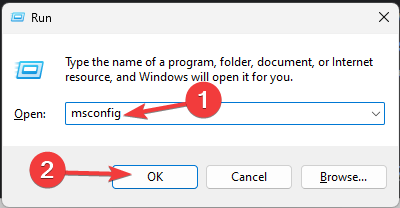
- Digita msconfig e clicca su OK per aprire Configurazione di sistema.
-
Nella finestra Configurazione di sistema, vai alla scheda Servizi, metti un segno di spunta accanto a Nascondi tutti i servizi Microsoft e clicca su Disabilita tutti. Questo garantirà che solo i servizi non Microsoft siano disabilitati.
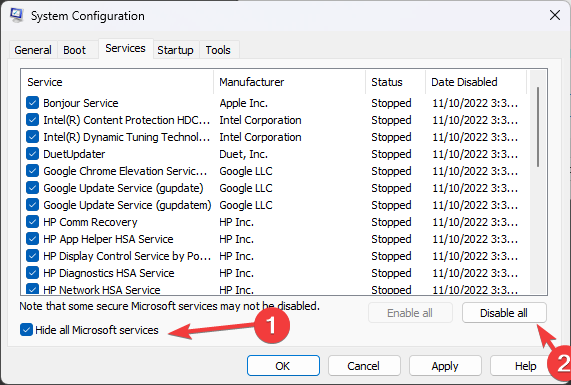
-
Passa alla scheda Avvio e clicca sul link Apri Task Manager.
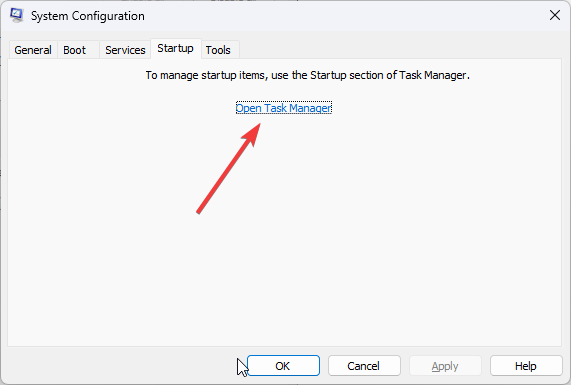
-
Nella finestra Task Manager, per ogni elemento abilitato, selezionalo e clicca su Disabilita. Ricorda tutti gli elementi di avvio che hai disabilitato, così da poterli riaccendere successivamente.
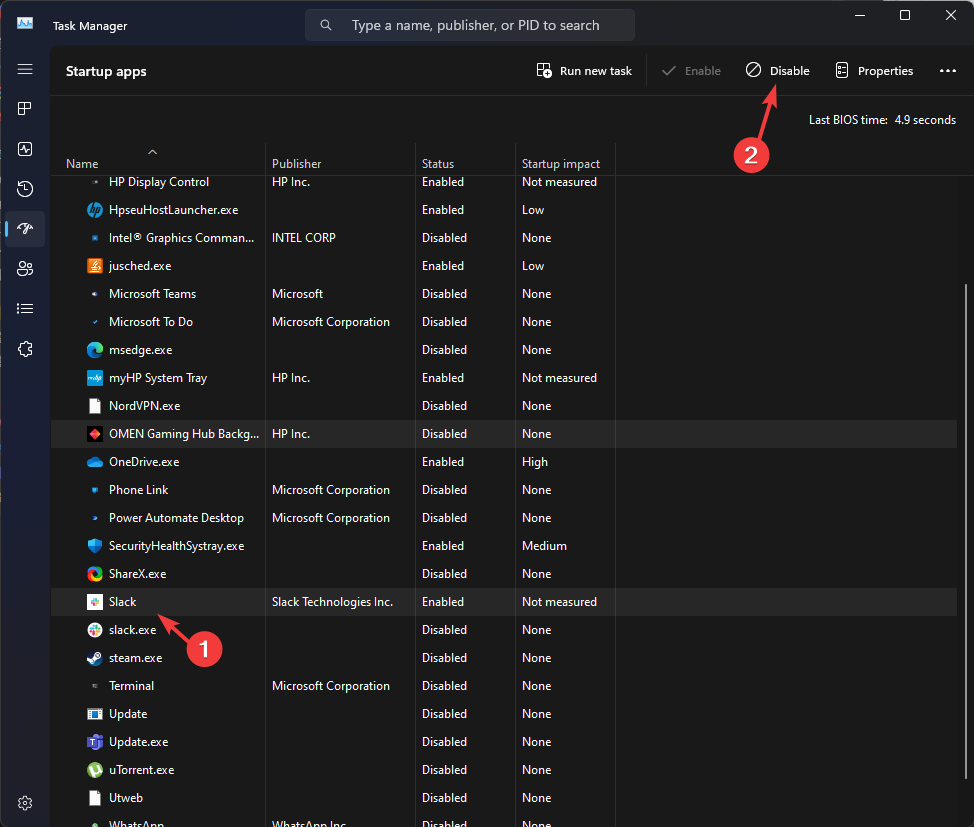
- Chiudi Task Manager.
-
Nella finestra Configurazione di sistema, clicca su Applica, poi su OK.
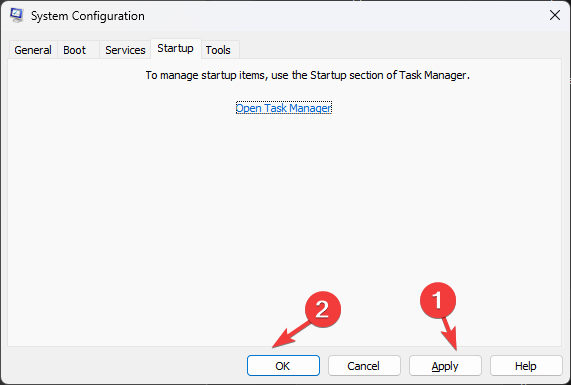
-
Clicca su Riavvia per riavviare il computer in avvio pulito su Windows 11.
Leggi di più su questo argomento
- Microsoft sostituisce JScript con JScript9Legacy per una migliore sicurezza in Windows 11
- Windows 11 Build 27898 aggiunge piccole icone della barra delle applicazioni, ripristino rapido, condivisione più intelligente
Qual è la differenza tra avvio pulito e modalità provvisoria?
Quando si confrontano modalità provvisoria vs. avvio pulito, entrambi sono modi diagnostici utilizzati in Windows per risolvere problemi. Sono simili ma utilizzati per scopi differenti.
La modalità provvisoria chiude tutto tranne le cose necessarie affinché Windows si avvii, inclusi i servizi di base, i processi e i driver essenziali. Viene utilizzata per problemi relativi all’hardware, ai driver e al software.
D’altra parte, l’avvio pulito su Windows 11 presuppone che Windows non sia il problema e non disabilita nulla relativo a Windows; disabilita i servizi di terze parti e i programmi di avvio per aiutarti a identificare la causa principale degli errori legati all’app.
Puoi accedere alla modalità provvisoria usando la Configurazione di sistema, il menu di avvio e il Prompt dei comandi; tuttavia, puoi accedere a un ambiente di avvio pulito solo attraverso la Configurazione di sistema.
Come disabilito l’avvio pulito in Windows 11?
Per tornare all’avvio normale e disattivare l’avvio pulito, esegui i passaggi sopra menzionati in modo inverso e riavvia il computer.
Ricorda che dovresti avviare il PC in questa modalità solo quando desideri risolvere problemi di prestazioni o conflitti software e per un breve periodo.
Inoltre, non dimenticare di riavviare il sistema per tornare all’avvio normale per godere della piena funzionalità del tuo computer Windows.
Se scopri che il problema non è legato a software di terze parti ma a un problema di Windows, devi entrare in modalità di ripristino per risolvere ulteriormente.
Conosci qualche altro metodo per accedere a un ambiente di avvio pulito? Sentiti libero di menzionarlo nella sezione commenti qui sotto. Lo aggiungeremo alla guida.













